デスクトップ常駐型のキャラクター表示アプリといえば、パソコンだと「ぱらちゃん」、スマートフォンには「i コンシェル」というものが存在しますが、Windows CE にも「ミニッツマスコット」というアプリが存在します。
概要[]
2001 年 2 月 9 日に初版が公開された Windows CE / Pocket PC / PocketPostPet 向けのパーソナルアプリで、作者は上野智弘氏です。起動してキャラクターを選択すると画面に表示されて、時刻などを教えてくれます。デスクトップに限らず、辞書アプリなど他のアプリを起動していても表示されます。もちろん辞書アプリを起動していても同様です。ミニッツマスコット用のキャラクターデータは自作が可能で、Brain で動作するアプリだけでも作成ができます。また、Windows CE 界隈では有名だったアプリということもあり、いくつかのデータが現在もダウンロードできますから、それを収集してみるのもいいかもしれません。
導入[]
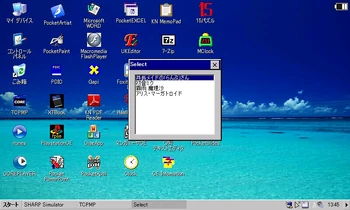
起動すると、まずキャラクター選択ダイアログが表示される。「X」を選択すると、終了せずに「らんぷさん」が表示される。
サイト(キャラクターデータあり) / ダウンロード / 第4世代対応版
第4世代対応版をダウンロードして解凍し、「アプリ」フォルダに展開してください。サイトからダウンロードする場合は「ARM」を選びます。
次に、Brain 上で Control Panel の Regional Settings -> Your locale を Japanese に設定してください。これはリセットする度に行う必要があります。なお、ceOpener を使っている場合は自動で設定されます。
キャラクターデータはフォルダごと実行ファイルと同じ階層に入れてください。追加のキャラクターデータを導入した状態で起動すると、キャラクターデータの選択ダイアログが表示されますから、好きなキャラクターを選んでください。キャラクターデータを導入していない場合、この選択ダイアログは表示されません。
仕様[]
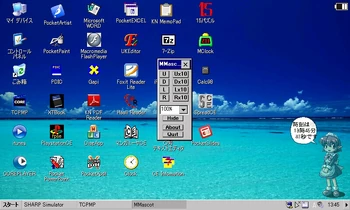
ミニッツマスコットを起動中に再度ミニッツマスコットを起動すると、オプション画面が表示される。ceOpener のキーバインドで一発起動できるように設定しておくと便利。
オプションメニューの表示方法が独特で、ミニッツマスコットを起動中に再度ミニッツマスコットを起動することでオプションが表示されます。この作業は ceOpener のキーバインドで設定しておくと幾分楽になります。オプション設定では、
- キャラクターの表示位置
- キャラクターの透明度
- キャラクターの非表示・再表示
- (ミニッツマスコットのライセンスについて)
- (終了)
が設定できます。
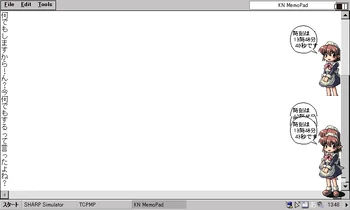
メモ帳やリーダーなどで画面をスクロールすると発生する残像現象。仕様上仕方のないことだそう。
また、メモ帳やリーダーなどで画面をスクロールした際、キャラクターの残像が大量に表示されますが、これは作者様の解説によると「ミニッツマスコットの仕様上、仕方のないこと」とのこと。ミニッツマスコットの使用時に画面をスクロールするときはなるべく PgUp / PgDn キーを使いましょう。また、TCPMP で動画を再生するときなどは、オプション設定で非表示にしておくことを推奨します。その他、キャラクターデータが上手く読み込めないことがあります。そうした場合は、キャラクターデータ内のテキストデータを再エンコードすると表示できる可能性があります。
キャラクターデータの自作[]
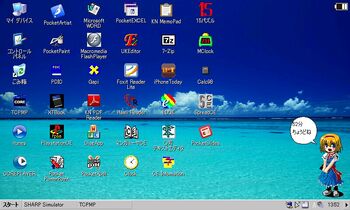
自作したキャラクターデータの使用例。セリフや挙動も自由に設定できる。
前述の通り、キャラクターデータは自作が可能で、Brain で動くアプリだけでも作成は可能です。詳しいことはデータ作成マニュアルを読んでいただければわかるはずですが、ここでも解説しておきます。
画像データ[]
データ作成マニュアルでは「1, 4, 16, 256 色あるいは 24-bit フルカラーの BMP/2BP 画像」とありますが、実際に確認したところ、256 色および 24-bit フルカラーの BMP では色化けが発生してしまいました。画像データを描く際には Pocket Paint を、減色作業では Xnview Pocket を使用しています。16 色 BMP の場合、Pocket Paint で 24-bit フルカラーで描画してから Xnview Pocket で 16 色 BMP に減色し、Pocket Paint で色ムラを除去して適用したところ、上図の通り色化けは発生しませんでした。デフォルトのキャラクターデータも 16 色 BMP ですから、「フルカラーで描画して Xnview Pocket で減色」の流れが無難です。透過色の指定も比較的簡単なので、自作の際は 16 色がおすすめです。
skin.txt について[]
文字コードは Shift_JIS で記述してください。UTF-8 だと読み込めません。Brain で記述する場合は、KN MemoPad を使うと良いでしょう。また、書式の判定は厳しく、カンマ 1 つ忘れているだけでも読み込まなくなることがあります。データが大きくなってくるとデバッグが大変になるので、こまめに起動して確かめるようにしましょう。
フォントは MS Gothic が理想ですが、簡単に変更できるのであまり気にする必要はありません。MS UI Gothic のような可変幅フォントを使うと表示する文字数を増やせます。互換性を維持しながら、セリフがフキダシからはみ出る問題を改善したい場合におすすめの設定です。なお、フォント名の末尾にはカンマ , が必要なので注意してください。
時刻[]
もとは時計のアプリとして開発されていたということもあり、時刻と密接に連携したアプリです。システム時刻に同期しているので、時間を変更するとセリフも変わってしまいます。デバッグには有用ですが、普通に使用する際はしっかりと時刻を合わせておきましょう。
